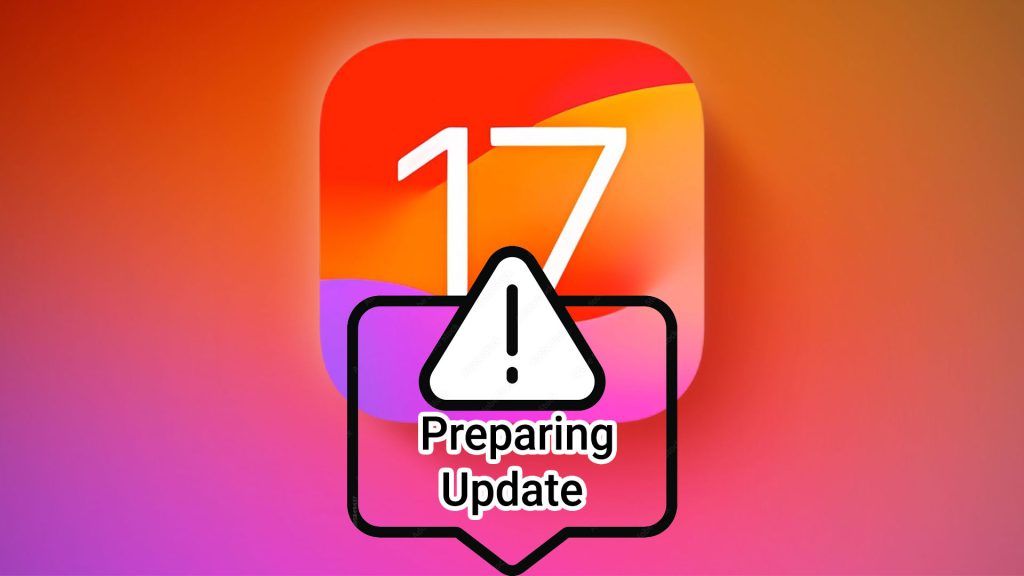
چگونه ارور «Preparing Update» را برای iOS 17 برطرف کنیم
- رضا ذوالفقاری
- بدون نظر
سرانجام شب گذشته نسخه پایدار سیستمعامل iOS 17 برای آیفونهای سازگار منتشر شد؛ اما اکنون برخی کاربران با ارور «Preparing Update» مواجه هستند که در این مقاله به چگونگی برطرف کردن آن میپردازیم.
اگر در هنگام بهروزرسانی به iOS 17 با ارور «Preparing Update» مواجه شدید، ابتدا اتصال اینترنت و فضای ذخیرهسازی خود را بررسی کنید. سپس گوشی را ریستارت کنید. این ارور اغلب برای کاربرانی که با نصب iOS 17 بتا اقدام به بهروزرسانی کرده بودند، رخ داد.
این ارور تنها مشکل iOS 17 نبود؛ مشکلاتی مانند خالی شدن باتری آیفون بعد آپدیت ios 17 نیز گزارش شده است. اگر مشکلات شما ادامه داشت، میتوانید با راهنمای نحوه بازگشت به iOS 16 از iOS 17 بتا به نسخه قبلی برگردید.
شب گذشته، کمپانی اپل نسخه نهایی سیستمعامل iOS 17 را برای آیفونهای سازگار با این آپدیت نرمافزاری درمقیاس جهانی منتشر کرد. برهمیناساس، کاربران برای برخورداری از ویژگیها و قابلیتهای گسترده iOS 17 شروع به دانلود فایل بهروزرسانی از منو تنظیمات گوشیهایشان کردهاند، اما بهنظر میرسد گروهی از افراد با ارور آمادهسازی بهروزرسانی (Preparing Update) مواجه میشوند که مانع از دریافت فایل نرمافزار میشود.
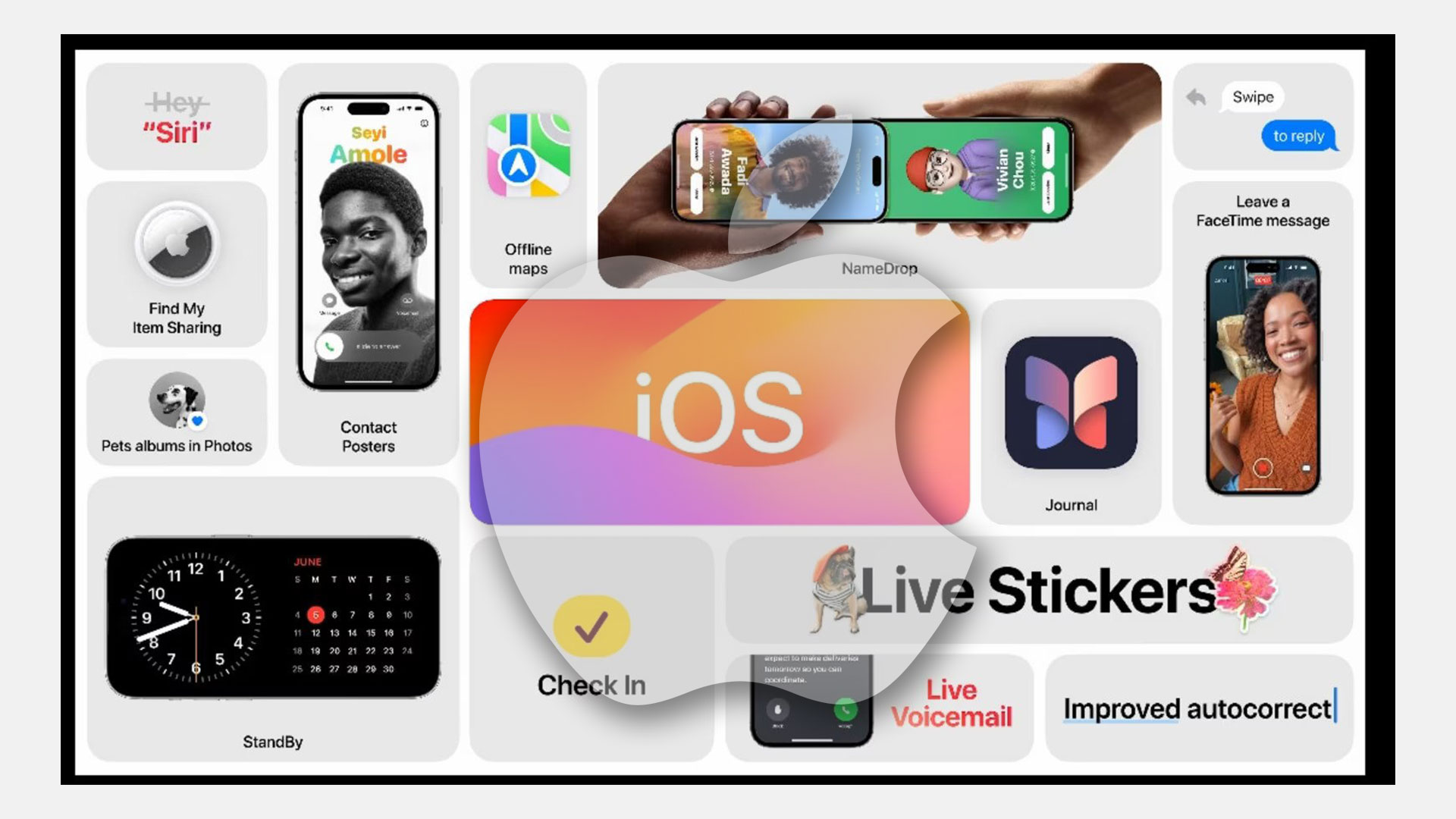
برای برطرف کردن چنین مشکلی یک راه حل بسیار ساده و آسان وجود دارد که به کاربران کمک میکند با مجموعهای دستورالعملها برای رفع آن اقدام کنند. سادهترین راه برای دانلود و نصب iOS 17 ازطریق منو تنظیمات در گوشیهای آیفون صورت میگیرد؛ بنابراین کاربران تنها با ورود به Setting و کلیک روی گزینه Software Update بهراحتی میتواند اقدام دانلود فایل نرمافزاری سیستمعامل کنند. باوجوداین، اگر کاربری با ارور Preparing Update برخورد کرد میتواند بهراحتی با بستن تمامی برنامهها در پسزمینه و پاکسازی حافظه کش در تنظیمات دستگاه آن را برطرف کند. برای رفع Preparing Update روشهای زیر را دنبال کنید:
- منوی تنظیمات را باز کنید؛
- وارد قسمت General شوید؛
- گزینه iPhone Storage را انتحاب کنید؛
- پس نمایش اطلاعات، فایل OTA iOS 17 را پیدا کنید؛
- گزینه OTA iOS 17 انتخاب کرده و سپس روی Delete Update کلیک کنید.
برای رفع ارور Preparing Update تنها باید از مراحل بالا پیروی کنید تا بهسادگی این مشکل در آیفون شما برطرف شده و دستگاهتان آماده دریافت فایل دانلود سیستمعامل iOS 17 شود. اگر پس از انجام مراحل یادشده، بازهم نتوانستید آپدیت نرمافزاری را دانلود کنید، باید ازطریق از iTunes برای نصب آن اقدام کنید.
اگر تمام راهکارهای معمول را امتحان کردید و بهروزرسانی iOS 17 یا 17.5 شما همچنان روی مرحله “آمادهسازی بهروزرسانی” گیر کرده است، احتمالاً مشکل از یک باگ در سیستم عامل iOS است. نرم افزار Tenorshare ReiBoot میتواند به شما در حل این مشکل کمک کند.
مراحل استفاده از ReiBoot برای رفع مشکل Preparing Update
- دانلود و نصب ReiBoot: نرم افزار ReiBoot را دانلود و روی کامپیوتر خود نصب کنید.
- اتصال آیفون: آیفون خود را با استفاده از کابل لایتنینگ به کامپیوتر متصل کرده و ReiBoot را اجرا کنید.
- شروع تعمیر استاندارد: روی “شروع” کلیک کرده و سپس “تعمیر استاندارد” را انتخاب کنید. از انتخاب “تعمیر عمیق” خودداری کنید زیرا تمام دادههای شما پاک خواهد شد.
- دانلود فریمور: بسته فریمور مناسب برای مدل آیفون خود را دانلود کنید.
- شروع تعمیر: پس از اتمام دانلود، روی “شروع تعمیر استاندارد” کلیک کنید.
- انتظار برای اتمام: منتظر بمانید تا فرآیند تعمیر به پایان برسد. آیفون شما ریستارت خواهد شد.
بروزرسانی به iOS 17/17.5 با ReiBoot
علاوه بر رفع مشکلات بهروزرسانی، ReiBoot همچنین میتواند به شما در ارتقاء آیفون خود به آخرین نسخه iOS در چند مرحله ساده کمک کند:
- اجرای ReiBoot: برنامه را روی کامپیوتر خود اجرا کنید.
- انتخاب “ارتقاء/تنزل نسخه iOS”: روی “ارتقاء/تنزل نسخه iOS” در صفحه اصلی کلیک کنید.
- انتخاب “ارتقاء”: “ارتقاء” را انتخاب کرده و آیفون خود را به کامپیوتر متصل کنید.
- دانلود فریمور: آخرین نسخه فریمور iOS 17 یا 17.5 را دانلود کنید.
- شروع ارتقاء: روی “شروع ارتقاء” کلیک کنید تا فرآیند ارتقاء آغاز شود.
نکته: فرآیند ارتقاء ممکن است چند دقیقه طول بکشد.
برای یادآوری باید بگوییم iOS 17 یک بهروزرسانی بزرگ محسوب میشود و تغییرات گستردهای را برای آیفونهای سازگار بهارمغان میآورد. اگر قصد دارید با بخشی از قابلیتها و ویژگیهای این سیستمعامل آشنا شوید میتوانید به مطلب نسخه پایدار iOS 17 و iPadOS 17 منتشر شد، مراجعه کنید.





